本文為英文版的機器翻譯版本,如內容有任何歧義或不一致之處,概以英文版為準。
將資料庫叢集還原至指定時間
您可以將資料庫叢集還原到特定的時間點,建立新的資料庫叢集。
將資料庫叢集還原至某個時間點時,您可以選擇預設的 Virtual Private Cloud (VPC) 安全群組。或者,可以將自訂 VPC 安全群組套用至您的資料庫叢集。
還原的資料庫叢集會自動與預設資料庫叢集和資料庫參數群組產生關聯。不過,您可以在還原期間指定要套用的自訂參數群組。
Amazon Aurora 會持續將資料庫叢集的日誌記錄上傳至 Amazon S3。若要查看資料庫叢集的最新可還原時間,請使用 AWS CLI describe-db-clusters 命令,並查看資料庫叢集LatestRestorableTime欄位中傳回的值。
您可以還原至備份保留期間內的任何時間點。若要查看資料庫叢集最早的可還原時間,請使用 AWS CLI describe-db-clusters 命令,並查看資料庫叢集EarliestRestorableTime欄位中傳回的值。
還原的資料庫叢集的備份保留期間與來源資料庫叢集相同。
注意
本主題中的資訊適用於 Amazon Aurora。如需還原 Amazon RDS 資料庫執行個體的相關資訊,請參閱將資料庫執行個體還原至指定的時間。
如需備份並還原 Aurora 資料庫叢集的詳細資訊,請參閱 備份與還原 Aurora 資料庫叢集的概觀。
以 Aurora MySQL 而言,您可將佈建的資料庫叢集還原為 Aurora Serverless 資料庫叢集。如需詳細資訊,請參閱還原 Aurora Serverless v1 資料庫叢集。
您也可以使用 AWS Backup 來管理 Amazon Aurora 資料庫叢集的備份。如果您的資料庫叢集與 AWS Backup中的備份計劃相關聯,該備份計劃會用於時間點復原。如需相關資訊,請參閱使用將數據庫集群恢復到指定的時間 AWS Backup。
如需使用 RDS 延伸支援版本還原 Aurora 資料庫叢集或全域叢集的詳細資訊,請參閱 使用 Amazon RDS Extended Support Aurora 資料庫叢集或全域叢集。
從自動備份、保留的自動備份或使用 將資料庫叢集還原至指定的時間 AWS Backup。
將資料庫叢集還原至某個時間點
您可以使用 AWS CLI、 或 RDS API AWS Management Console將資料庫叢集還原至某個時間點。
將資料庫叢集還原至指定時間
登入 AWS Management Console ,並在 https://console.aws.amazon.com/rds/
:// 開啟 Amazon RDS 主控台。 -
在導覽窗格中,選擇 Automated backups (自動備份)。
自動備份顯示在 Current Region (目前區域) 索引標籤上。
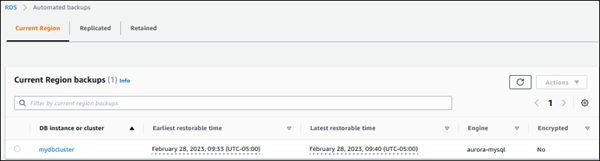
-
選擇您要還原的 資料庫叢集。
-
針對 Actions (動作),選擇 Restore to point in time (還原至時間點)。
Restore to point in time (還原到時間點) 視窗隨即出現。
-
選擇 Latest restorable time (最近的可還原時間) 以還原最近一次的可能時間,或選擇 Custom (自訂) 以選擇一個時間。
如果您選擇 Custom (自訂),請輸入您希望資料庫叢集還原到什麼日期和時間。
注意
會以您的當地時區顯示時間,根據國際標準時間 (UTC) 的時差來表示。例如,UTC-5 是東部標準時間/中部日光節約時間。
-
對於資料庫叢集識別符,輸入目標還原資料庫叢集的名稱。名稱必須是唯一的。
-
視需要選擇其他選項,例如資料庫執行個體類別和資料庫叢集儲存組態。
如需每項設定的相關資訊,請參閱 Aurora 資料庫叢集的設定。
-
選擇 Restore to point in time (還原至時間點)。
若要將資料庫叢集還原至指定的時間,請使用 restore-db-cluster-to-point-in-time AWS CLI 命令來建立新的資料庫叢集。
您可以指定其他設定。如需每項設定的相關資訊,請參閱 Aurora 資料庫叢集的設定。
此操作支援資源標記。使用 --tags 選項時,會忽略來源資料庫叢集標籤,並使用提供的標籤。否則,會使用來源叢集中的最新標籤。
對於 Linux、 macOS或 Unix:
aws rds restore-db-cluster-to-point-in-time \ --source-db-cluster-identifiermysourcedbcluster\ --db-cluster-identifiermytargetdbcluster\ --restore-to-time2017-10-14T23:45:00.000Z
在 Windows 中:
aws rds restore-db-cluster-to-point-in-time ^ --source-db-cluster-identifiermysourcedbcluster^ --db-cluster-identifiermytargetdbcluster^ --restore-to-time2017-10-14T23:45:00.000Z
重要
如果您使用主控台來將資料庫叢集還原至指定時間,則 Amazon RDS 會自動建立資料庫叢集的主要執行個體 (寫入器)。如果您使用 AWS CLI 將資料庫叢集還原至指定的時間,則必須明確建立資料庫叢集的主要執行個體。主要執行個體是資料庫叢集內第一個建立的執行個體。
呼叫 create-db-instance AWS CLI 命令,為資料庫叢集建立主要執行個體。包含資料庫叢集的名稱做為 --db-cluster-identifier 選項值。
若要將資料庫叢集還原至指定的時間,請搭配下列參數呼叫 Amazon RDS API RestoreDBClusterToPointInTime 操作:
-
SourceDBClusterIdentifier -
DBClusterIdentifier -
RestoreToTime
重要
如果您使用主控台來將資料庫叢集還原至指定時間,則 Amazon RDS 會自動建立資料庫叢集的主要執行個體 (寫入器)。如果您使用 RDS API 來將資料庫叢集還原至指定時間,請務必明確建立資料庫叢集的主要執行個體。主要執行個體是資料庫叢集內第一個建立的執行個體。
若要建立資料庫叢集的主要執行個體,請呼叫 RDS API 操作 CreateDBInstance。包含資料庫叢集的名稱做為 DBClusterIdentifier 參數值。